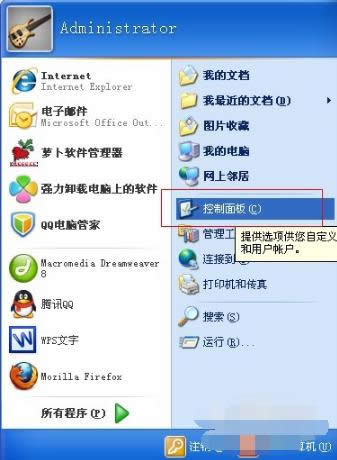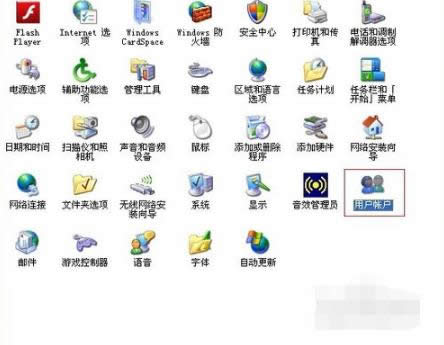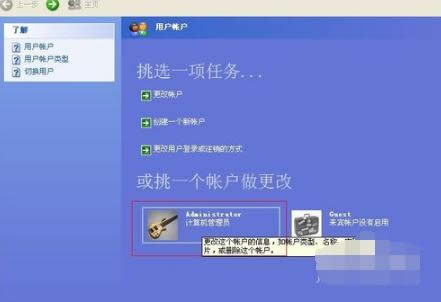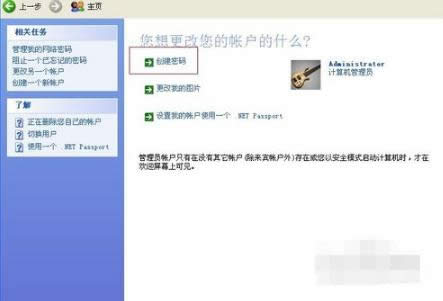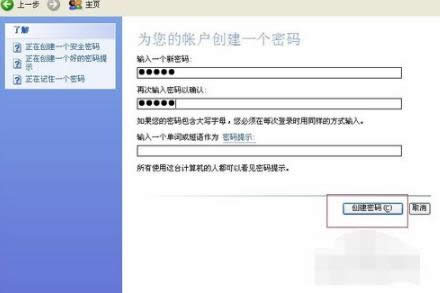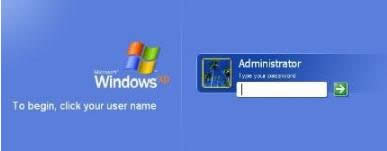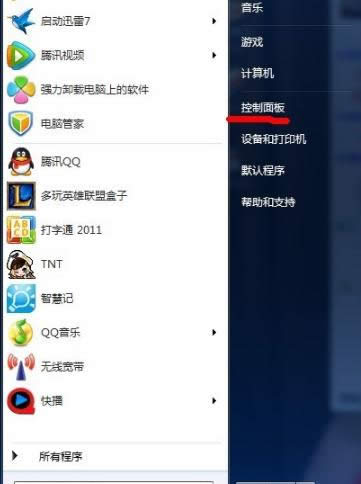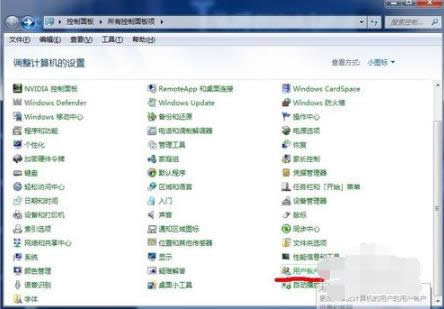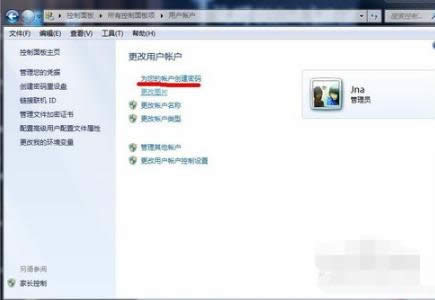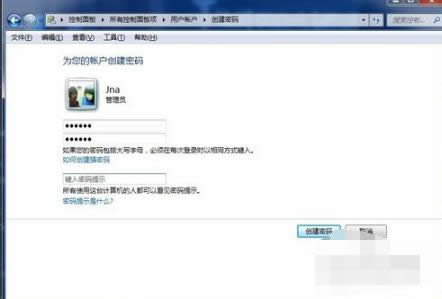本教程教你如何給電腦設置開機密碼
發布時間:2021-12-13 文章來源:xp下載站 瀏覽:
|
Windows 7,中文名稱視窗7,是由微軟公司(Microsoft)開發的操作系統,內核版本號為Windows NT 6.1。Windows 7可供家庭及商業工作環境:筆記本電腦 、平板電腦 、多媒體中心等使用。和同為NT6成員的Windows Vista一脈相承,Windows 7繼承了包括Aero風格等多項功能,并且在此基礎上增添了些許功能。 很多朋友都想要學習將電腦設置密碼的方法,畢竟設置開機密碼的做法還是非常流行,那么到底電腦密碼要怎么操作呢?下面小編就給大家帶來設置開機密碼圖文教程吧,希望大家看完之后都能夠喜歡這個方法哦! 小編理解到大家都需要知道開機密碼的設置方法,畢竟很多時候電腦不是隨身攜帶,難免會有一些調皮的還是或是不懷好意的人會打開你的電腦,很容易是自己遭受一些不必要的損失,但其實只需要設置一個電腦開機密碼就可以減少風險了鑒于最近想知道這個方法的朋友越來越多,小編在這里就要把設置開機密碼的的方法分享給大家了 設置開機密碼 windows7系統設置 首先打開【控制面板】
電腦密碼圖解詳情(1) 在控制面板中找到【用戶賬戶】
電腦密碼圖解詳情(2) 可選擇一個賬戶或者創建一個賬戶
電腦密碼圖解詳情(3) 點擊【創建密碼】
電腦密碼圖解詳情(4) 在下圖窗口填寫自己的開機密碼,點擊【創建密碼】
電腦密碼圖解詳情(5) 設置完成
電腦密碼圖解詳情(6) windows10系統 同樣我們打開控制面板
電腦密碼圖解詳情(7) 找到【用戶賬戶】
電腦密碼圖解詳情(8) 選擇用戶點擊【創建密碼】
電腦密碼圖解詳情(9) 填寫密碼,點擊【創建密碼】
電腦密碼圖解詳情(10) 創建成功
電腦密碼圖解詳情(11) 以上就是win7和win10的開機密碼設置的方法了,是不是覺得很簡單呢?感興趣就試試吧。 Windows 7簡化了許多設計,如快速最大化,窗口半屏顯示,跳轉列表(Jump List),系統故障快速修復等。Windows 7將會讓搜索和使用信息更加簡單,包括本地、網絡和互聯網搜索功能,直觀的用戶體驗將更加高級,還會整合自動化應用程序提交和交叉程序數據透明性。 |
本文章關鍵詞: 裝機高手教你如何給電腦設置開機密碼
相關文章
上一篇:本教程教你深度windows7
下一篇:本教程教你電腦死機怎樣辦
本類教程排行
系統熱門教程
本熱門系統總排行